Mengunggah foto dengan hasil yang blur memang sedang menjadi trend saat ini. Apalagi dengan mudahnya akses untuk mengedit foto, maka semakin banyak orang yang ingin mengikuti trend foto blur ini.
Apabila Anda juga ingin mengeditnya, maka Anda dapat menggunakan aplikasi Capcut untuk menyelesaikan edit blur.
Bagaimana cara edit wajah blur di Capcut dan apakah ada aplikasi lain yang dapat digunakan untuk mengedit foto wajah blur ini?
Simak penjelasan dan tutorial selengkapnya berikut ini.
Cara Blur Foto Wajah di Capcut
Apabila Anda ingin mengedit foto wajah Anda menjadi blur, maka Anda bisa mengeditnya di Capcut.
Cara untuk melakukannya sangatlah mudah, berikut ini langkah-langkahnya:
- Buka aplikasi Capcut lalu klik tanda + dengan tulisan proyek baru.
- Pilih mana foto yang akan Anda blur di bagian wajahnya. Anda tidak perlu kaget apabila nantinya foto akan muncul dalam bentuk durasi video.
- Klik menu efek di bagian dasbor bawah.
- Klik opsi Efek Video dengan icon bintang dan pemandangan.
- Anda akan melihat berbagai tab efek yang bisa digunakan. Klik tombol tab dasar.
- Pilih efek fokus kabur. Anda dapat mengedit dan menyesuaikan tingkat kabur yang diinginkan.
- Bila semua filter dan efek sudah sesuai, klik tanda centang di pojok kanan bawah.
- Sesuaikan durasi foto yang diinginkan.
- Save video dengan klik tombol panah keatas di bagian pojok kanan atas.
Karena file masih akan berupa video, Anda dapat mengubahnya menjadi gambar dengan cara melakukan screenshot.
Cara Edit Wajah Blur di Canva
Selain Capcut, ada aplikasi editing lain yang bisa mengedit wajah Anda menjadi tampak blur. Nama aplikasi tersebut adalah Canva.
Canva tersedia dalam versi aplikasi dan website, sehingga Anda tidak perlu mengunduh aplikasinya dulu untuk menggunakannya. Melakukan pemburaman atau blur foto sangatlah mudah.
- Pertama, pilih mana foto yang akan Anda blur terlebih dahulu lalu masukkan ke dalam canvas kosong yang sudah disediakan.
- Setelah itu, klik menu filter dan pilih opsi ‘pilihan lanjutan’.
- Geser ke kanan apabila Anda ingin memburamkan foto dan geser ke kiri bila ingin mempertajam foto.
- Anda bisa memilih efek blur yang diinginkan sesuai dengan kebutuhan.
Baca juga:
- Cara Edit Video Green Screen di CapCut
- Cara Menjadi Content Creator di CapCut
- Velocity CapCut, Sudah Tau Cara Buatnya?
Cara Blur Wajah di Aplikasi PicsArt
Jika Anda masih membutuhkan rekomendasi aplikasi yang dapat melakukan blur wajah, maka Anda dapat menggunakan PicsArt.
Anda pasti sudah familiar dengan aplikasi edit foto yang satu ini. untuk melakukan blur wajah di PicsArt sangat mudah, ini dia langkah-langkahnya:
- Buka aplikasi PicsArt yang ada di ponsel Anda.
- Klik tanda + lalu masukkan foto yang akan diedit menjadi blur.
- Klik fitur Alat di bagian bawah layar setelah foto berhasil termuat.
- Klik menu Pilihan dengan icon persegi garis putus-putus.
- Pilih opsi Laso di bagian bawah foto lalu seleksi bagian wajah yang ingin Anda blur. Anda dapat menggunakan sapuan tangan saja.
- Pastikan garis tidak melebihi bagian yang ingin di blur.
- Klik fitur efek setelah semua bagian yang diseleksi sudah berwarna merah.
- Klik efek buram.
Nah, itu dia penjelasan tentang bagaimana cara melakukan blur di bagian wajah seperti yang sedang trending belakangan ini. Anda bisa memilih mana cara yang akan Anda gunakan sesuai dengan keinginan Anda. Selamat mencoba.
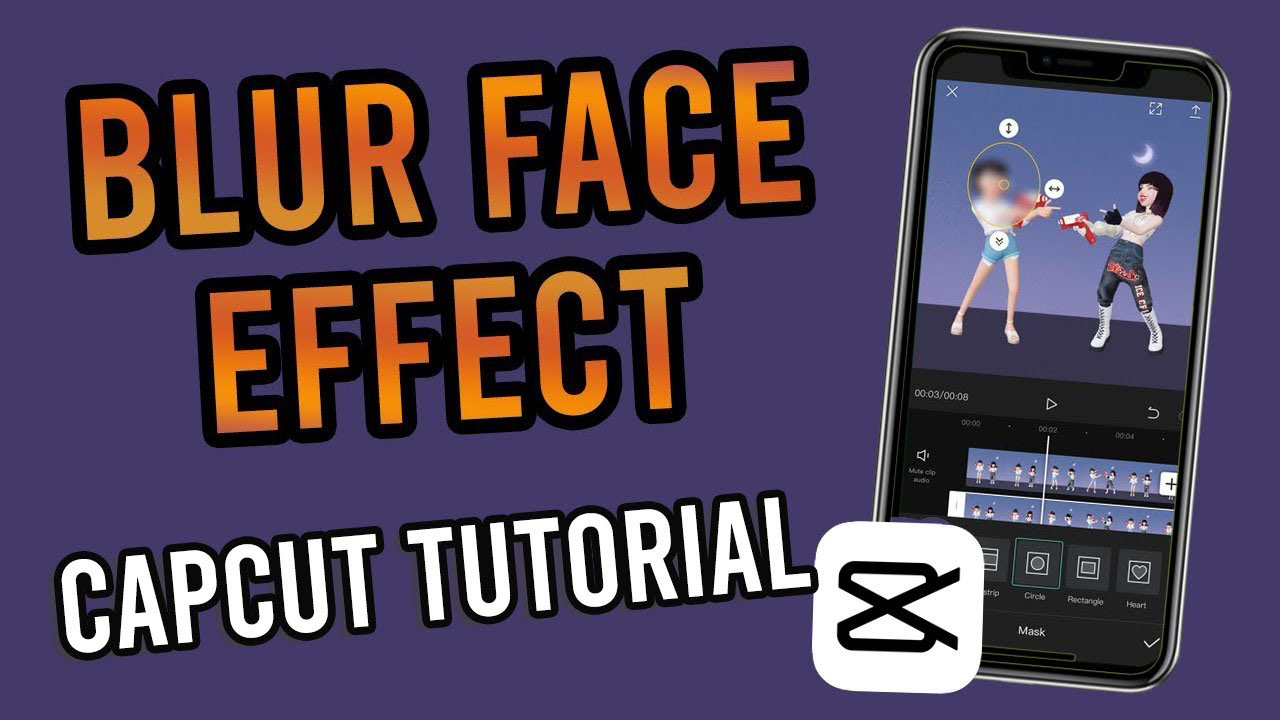




Leave a Reply